电脑怎样接收手机投屏 手机如何无线投屏到电脑屏幕
更新时间:2024-02-16 10:47:46作者:xiaoliu
随着科技的不断发展,手机投屏已经成为了我们日常生活中不可或缺的一部分,当我们想要分享手机上的照片、视频或者是玩游戏时,将手机投屏到电脑屏幕上无疑是一个方便而实用的选择。电脑如何接收手机投屏呢?手机又如何实现无线投屏到电脑屏幕上呢?在本文中我们将详细介绍这些问题,并给出一些简单易行的解决方案,让您轻松享受手机投屏带来的便利和乐趣。
步骤如下:
1.在Windows10系统桌面,右键点击桌面左下角的“开始”按钮。在弹出菜单中选择“设置”菜单项。

2.在打开的Windows设置窗口中,点击“系统”图标。
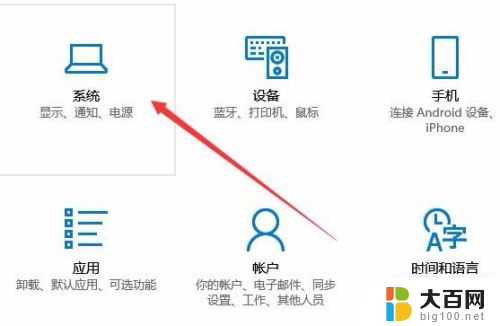
3.这时会打开系统设置窗口,点击左侧边栏的“投影到这台电脑”菜单项。
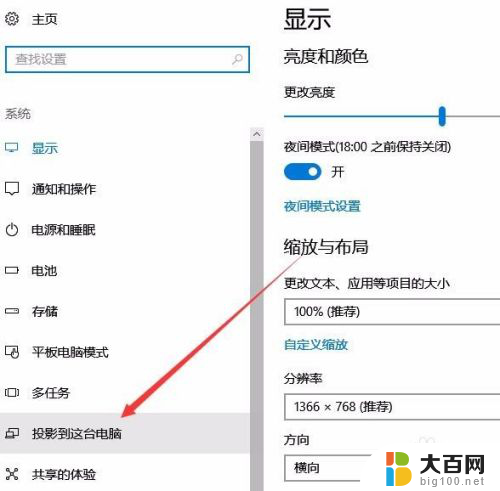
4.在右侧窗口中点击“当你同意时,With电脑和手机可以投影到这台电脑”下拉菜单。选择“所有位置都可用”菜单项。
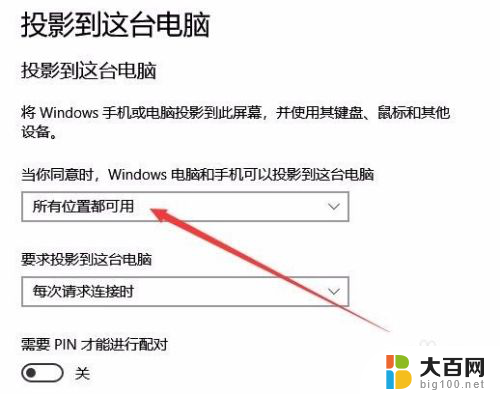
以上就是电脑如何接收手机投屏的全部内容,如果有不清楚的地方,用户可以根据小编的方法来操作,希望能够帮助到大家。
电脑怎样接收手机投屏 手机如何无线投屏到电脑屏幕相关教程
- 从手机投屏到电脑 手机如何无线投屏到电脑屏幕
- 手机 投屏到电脑 手机如何无线投屏到电脑屏幕
- 电脑可以被手机投屏吗 手机如何无线投屏到电脑屏幕
- 手机怎样投到电脑上投屏 手机如何无线投屏到电脑屏幕
- 手机屏幕如何投屏到电脑 手机如何无线投屏到电脑屏幕
- 手机能投屏到电脑屏幕吗 手机如何无线投屏到电脑屏幕
- 用手机怎么投屏到电脑上 无线投屏手机到电脑
- 手机跟电脑可以投屏吗 无线投屏到电脑屏幕教程
- 手机如何在电脑投屏 如何将手机屏幕投射到电脑上
- oppo投屏到电脑屏幕 OPPO手机如何连接电脑进行投屏显示
- 苹果进windows系统 Mac 双系统如何使用 Option 键切换
- win开机不显示桌面 电脑开机后黑屏无法显示桌面解决方法
- windows nginx自动启动 Windows环境下Nginx开机自启动实现方法
- winds自动更新关闭 笔记本电脑关闭自动更新方法
- 怎样把windows更新关闭 笔记本电脑如何关闭自动更新
- windows怎么把软件删干净 如何在笔记本上彻底删除软件
电脑教程推荐